Kaip naudotis nemokama "Windows 10" licencija pakeitus kompiuterio aparatūrą

Gauta nemokama "Windows 10" licencija yra susieta su jūsų kompiuterio aparatine įranga. Jūs vis dar galite naudoti "Windows 10" toje pačioje kompiuteryje net pakeisdami aparatūrą. Šios licencijos įjungimas yra lengvesnis nei kada nors anksčiau.
Kaip susieti "Windows 10" licenciją su "Microsoft" paskyra
"Windows 10" jubiliejaus atnaujinime dabar galite susieti nemokamą "Windows 10" licenciją su "Microsoft" paskyra kad ateityje galėtumėte lengviau iš naujo suaktyvinti savo kompiuterį. Tai atsitinka automatiškai, kai prisijungiate prie savo kompiuterio naudodami "Microsoft" paskyrą.
Jei dar nesate prisijungęs prie "Microsoft" paskyros, eikite į "Nustatymai"> "Sistemos ir saugos"> "Aktyvinimas", ir būsite paraginti įtraukti "Microsoft" paskyrą
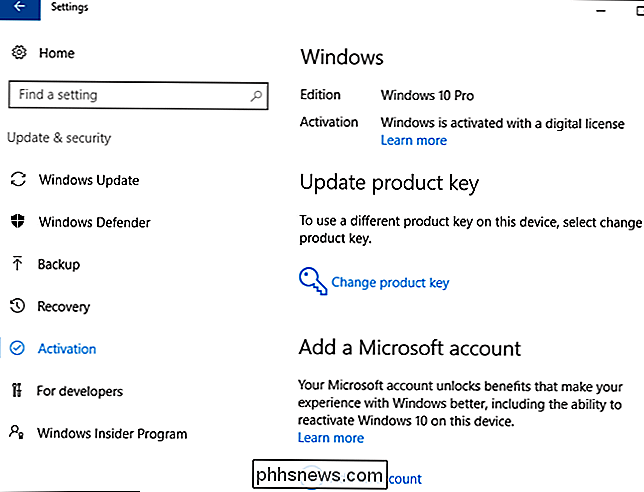
Kai pridėsite "Microsoft" paskyrą, pamatysite pranešimą "Windows 10 su skaitmenine licencija, susieta su jūsų" Microsoft "paskyra".
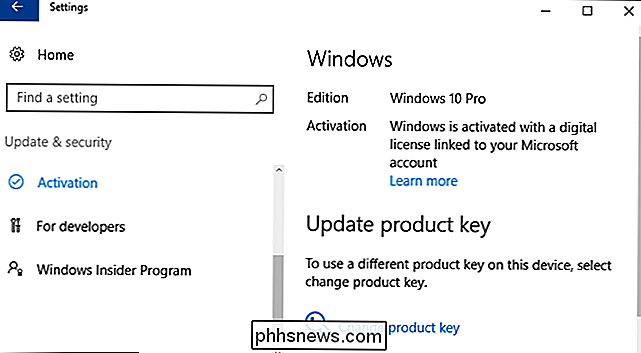
Kaip įjungti "Windows 10" licenciją Po aparatūros keitimo
SUSIJUSIOS: Kaip išvalyti "Windows 10" įdiegimą "Easy Way"
Iš naujo įdiekant "Windows 10" pakeitus aparatūrą, ypač keičiant plokštę, būtinai praleiskite "įveskite savo produktą raktas ", kai įdiegiama.
" Microsoft "niekada iš tikrųjų nenorėjo tiksliai paaiškinti, kaip veikia aparatūros Windows aktyvavimo procesas. Tiesiog pakeiskite kietąjį diską arba atnaujinkite grafinę plokštę neturėtų kilti problemų. Jei ką tik pakeitėte keletą išorinių įrenginių, "Windows 10" gali tik automatiškai įsijungti po valymo - įdiegti. Tačiau, jei pakeitėte pagrindinę plokštę arba tiesiog daugelį kitų komponentų, "Windows 10" gali matyti jūsų kompiuterį kaip naują kompiuterį ir jis gali neveikti automatiškai.
Eikite į "Settings"> "Update & Security"> "Aktyvinimas" jei įjungimas nepavyko, žr. parinktį "Trikčių šalinimas". Spustelėkite šią parinktį ir prisijunkite naudodami "Microsoft" paskyrą, su kuria susiejo savo licenciją. Galėsite "Windows" pranešti, kad "neseniai pakeitėte aparatinę įrangą šiame įrenginyje" ir pasirinkite savo kompiuterį iš su "Microsoft" paskyra susietų įrenginių sąrašo. "Microsoft" dokumentai dabar tiksliai paaiškina, kaip tai veikia.
Kodėl negalite naudoti paprasto produkto raktinio žodžio
SUSIJĘS: Kaip veikia "Windows" aktyvinimas?
"Free" "Windows 10" licencija veikia labai skirtingai nuo ankstesnės Windows licencijavimo sistemos. Visa tai reikėjo produkto raktą. Net ir modernūs "Windows 8" ir "Windows 8.1" bei nauji asmeniniai kompiuteriai, turintys "Windows 10", turi "Windows" produkto raktą, įdėtą į "UEFI" programinę įrangą. Jei įsigijote naują "Windows 10" egzempliorių, pvz., Įdiekite jį kompiuteryje, kuriame esate pastatęs, jūs taip pat turėsite produkto kodą.
Šiuo atveju produkto raktas visada bus aktyvuotas "Windows" . Tačiau "Microsoft" nepateikė "Windows 10" produkto raktų į naujovinimo programas. Nėra galimybės rasti jūsų "Windows 10" produkto raktą, jei nemokamai naujovinate - tiesiog neturite jo.
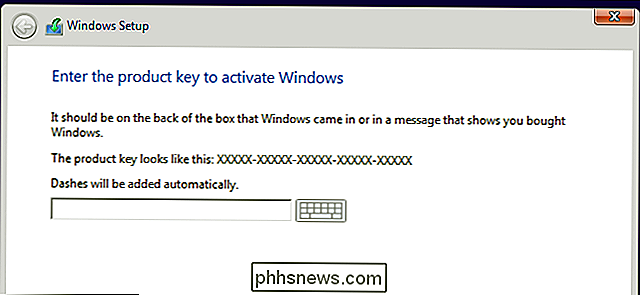
"Windows 10" nemokama licencija "Microsoft" teikia "upgrades" skirtingai. "Microsoft" neišduos jums "Windows 10" produkto raktos. Vietoje to, kai atliekate naujinimą iš "Windows 7" 1 pakeitimų paketo arba "Windows 8.1", naujinimo procesas registruoja unikalų ID, susietą su jūsų kompiuterio aparatine informacija, "Microsoft" Windows aktyvinimo serveriuose.
Ateityje, kai jūs įdiegsite "Windows 10" tas pats kompiuteris, jis automatiškai pranešs "Microsoft" aktyvinimo serveriams. "Microsoft" patvirtins, kad su konkrečia aparatinės įrangos konfigūracija naudojamame kompiuteryje leidžiama naudoti "Windows 10", ir jis automatiškai bus aktyvuotas.
Tai iš tikrųjų neaišku paties diegimo procese. Norėdami išvalyti, įdiekite "Windows 10" įjungtą įrenginį, turite jį visada praleisti, kai jį įdiegiate.
Šis automatinis procesas veikia tik tuo atveju, jei jūsų kompiuteryje yra ta pati aparatinė įranga, kuri buvo atnaujinta į "Windows" 10.
Negalite perkelti "Free Windows 10" licencijos kitu kompiuteriu
SUSIJĘS: Kuo skiriasi Windows "System Builder" ir "Full Version" versijos skirtumai?
Atminkite, kad tai veiks tik tame pačiame kompiuteryje. Tai sukuria nepatogią situaciją žmonėms, kurie įsigijo visą mažmeninės prekybos licenciją - o ne "Windows 7", "8" arba "8.1" - OEM licenciją. Dauguma žmonių to nedaro, nors net asmenys, kurie kuria savo asmeninius kompiuterius, paprastai atrodo pirkti "OEM" Windows kopijas.
Šios mažmeninės prekybos licencijos yra nešiojamieji tarp skirtingų kompiuterių, todėl galite juos paimti iš kompiuterio į kompiuterį. Galbūt įsigijote "Windows 7" licenciją ir sukūrėte savo asmeninį kompiuterį. Po kelerių metų sukursite naują kompiuterį ir galėsite su savimi pasiimti "Windows 7" licenciją tol, kol ją pašalinsite iš pirmojo kompiuterio. Praplaukite ir kartokite daugiau ir ilgiau, kol norite naudoti "Windows 7.".
Tačiau nemokama "Windows 10" licencija, kurią jūs gaunate kaip atnaujinimo procesą, yra susieta su atskiru kompiuteriu. Net jei jūs atnaujinsite mažmeninę "Windows 7", "8" arba "8.1" versiją, jums nebus suteikta "Windows 10" mažmeninė kopija. Jūs negalite perkelti šios nemokamos "Windows 10" licencijos į kitą kompiuterį. Dabar, kai nemokamas "Windows 10" atnaujinimo pasiūlymas baigėsi, turėsite nusipirkti naują "Windows 10" kopiją, jei norite perkelti ją į visiškai kitokį kompiuterį.
Tai gali atrodyti šiek tiek nepatogu. Tačiau, kita vertus, "Windows 10" licencija buvo tik nemokama premija. "Windows 10" mažmeninės prekybos licencijos, kurias jūs perkate, gali būti perkelti iš vienodų kompiuterių į kitą.
Anksčiau "Microsoft" papasakojo žmonėms kreiptis į savo pagalbinį personalą. Gabriel Aul, "Windows" ir "Devices" grupės "Microsoft" inžinerijos viceprezidentas, tweeted, kad galite susisiekti su "Windows 10" palaikymo tarnyba, paaiškinti situaciją ir "Windows 10" aktyvinti. Tai jau nebėra oficialiai paskatintas būdas pakartotinai aktyvuoti "Windows 10" po aparatinės įrangos pakeitimo dabar, kai yra automatinis trikčių šalinimo įrankis.

OTT vadovas savo skaitmeninio gyvenimo užtikrinimui po mirties
Kai kalbama apie skaitmeninį pasaulį, aš esu vienintelis mano šeimoje, kuris apie tai daug žino. Deja, mano žmona naudoja tik savo "iPhone" el. Paštą, "Facebook", pokalbius ir žaidimus. Tai apie tai. Kita vertus, aš valdau viską, kas susiję su internetu ar kompiuteriais. Aš tvarko

Alternatyvus būdas slėpti failus ir aplankus "Windows"
Atrodo, kad žmonės tiesiog negali gauti pakankamai informacijos apie instrukcijas, kaip kurti paslėptus aplankus ar užrakintus aplankus sistemoje "Windows". Aš jau parašiau du vadovus, kaip paslėpti aplanką, vieną naudojant labai paprastą integruotą "Windows" funkciją, o kitą - naudojant kai kuriuos "Windows" scenarijus. Pastarajame



